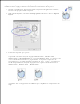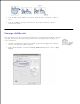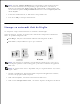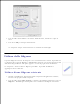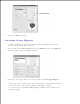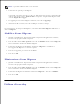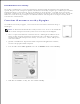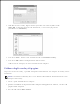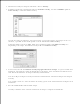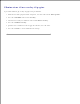Users Guide
3.
Fare clic sulla scheda Carta e selezionare l’alimentazione, il formato e il tipo di
carta.
4.
Fare clic su OK per stampare il documento.5.
La stampante stampa automaticamente su entrambi i lati del foglio.
Utilizzo delle filigrane
L’opzione Filigrana consente di stampare testo su un documento esistente. È possibile ad
esempio inserire la parola “BOZZA” o “RISERVATO” stampata con caratteri grigi di grandi
dimensioni diagonalmente sulla prima pagina o su tutte le pagine di un documento.
La stampante è dotata di diverse filigrane predefinite. È possibile modificarle o
aggiungerne nuove all’elenco.
Utilizzo di una filigrana esistente
Quando si modificano le impostazioni della stampante dall’applicazione software,
accedere alle proprietà della stampante.
1.
Fare clic sulla scheda Altre opzioni e selezionare una filigrana nell’elenco a discesa
Filigrana . Nell’immagine di anteprima viene visualizzata la filigrana selezionata.
2.